Allocation Tracker 能做什么?
追踪内存分配信息,按顺序排列,这样我们就能清晰看出来某一个操作的内存是如何一步一步分配出来的。比如在有内存抖动的可疑点,我们可以通过查看其内存分配轨迹来看短时间内有多少相同或相似的对象被创建,进一步找出发生问题的代码。
Allocation Tracker使用条件
- Root手机
- 开发者选项可用
Allocation Tracker(AS)工具比Allocation Tracker(Eclipse)工具强大的地方是更炫酷,更清晰,但是能做的事情都是一样的。
启动方式二,By Android Monitor
追踪内存分配也可以由Android Monitor启动,如图所示,我们监控了19.5s到34.8s这段时间内存的变化。

在内存图中点击途中箭头的部分,启动追踪,再次点击就是停止追踪,随后自动生成一个alloc结尾的文件,这个文件就记录了这次追踪到的所有数据,然后会在右上角打开一个窗口。展示和第一种方式有点区别,各有所长,他有两种展现方式。
- Group by Method:用方法来分类我们的内存分配,默认会以Group by Method来组织
- Group by Allocator:用内存分配器来分类我们的内存分配
我们用 Group by Allocator的方式来查看一下。

可以看到我们自己包中,每一个类的内存分配次数和分配的大小。如果我们想看内存分配的实际在源码中发生的地方,可以选择需要跳转的对象,点击该按钮就能发现我们的源码。
三、统计图
如果你愿意一层一层一层的剥开我的心,你会发现 你会讶异,你是我 最压抑,最深处的秘密

虽然比较炫酷,但是个人觉得用途不是很大,没有第一种方式直观。
三、全局查看内存使用情况
一条简单的命令就OK
adb shell dumpsys meminfo [package-name]
连命令都不想敲的人也可以,进入Android Monitor-->System information-->Memory Usage一路点过来,Android Studio就会生成一个全局的内存查看文件。

| 列名 | 解释 |
|---|---|
| Naitve Heap Size | 从mallinfo usmblks获得,代表最大总共分配空间 |
| Native Heap Alloc | 从mallinfo uorblks获得,总共分配空间 |
| Native Heap Free | 从mallinfo fordblks获得,代表总共剩余空间 |
还有一栏时Objects,这里可以看到内存中Views,和Activity的数量,当前View的数量是32,Activity 的数量是2,当我们的应用完全退出时,View的数量和Activity的数量如下:
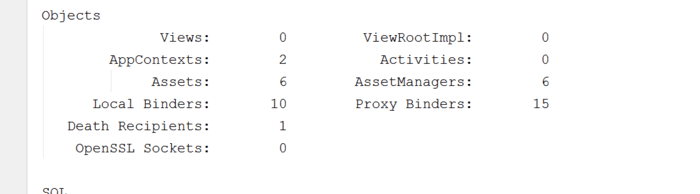
其他
统计图标按钮
该按钮比较酷炫,如果点击该按钮,会弹出一个新窗口,里面是一个酷炫的统计图标,有柱状图和轮胎图两种图形可供选择,默认是轮胎图,其中分配比例可以选择分配次数和占用内存大小,默认是大小Size
轮胎图

轮胎图是以圆心为起点,最外层是其内存实际分配的对象,每一个同心圆可能被分割成多个部分,代表了其不同的子孙,每一个同心圆代表他的一个后代,每个分割的部分代表了某一带人有多人,你双击某个同心圆中某个分割的部分,会变成以你点击的那一代为圆心再向外展开。如果想回到原始状态,双击圆心就可以了。
1.起点

圆心是我们的起点处,如果你把鼠标放到我图中标注的区域,会在右边显示当前指示的是什么线程(Thread1)以及具体信息(分配了8821次,分配了564.18k的内存),但是红框标注的区域并不代表Thread1,而是第一个同心圆中占比最大的那个线程,所以我们现在把鼠标放到第一个同心圆上,可以看出来,我们划过同心圆的轨迹时可以看到右边的树枝变化了好几个值:

2.查看某一个扇面
我们刚打开是全局信息,我们如果想看其中某个线程,详细信息,可以顺着某个扇面向外围滑动,当然如果你觉得不还是不清晰,可以双击该扇面全面展现该扇面的信息:
在某个地方双击时,新的轮胎图是以双击点为圆心,你如果想到刚才的圆,双击圆心空白处就可以:

3.一个内存的完整路径

柱状图:

柱状图以左边为起始点,从左到右的顺序是某个的堆栈信息顺序,纵坐标上的宽度是以其Count/Size的大小决定的。柱状图的内容其实和轮胎图没什么特别的地方
1.起点

2.查看某一个分支

3.Count/Size切换
参考文章:
https://www.jianshu.com/p/d9e426c10581
http://blog.csdn.net/itfootball/article/details/48750849
http://blog.csdn.net/mwq30123/article/details/53842023


